Maven - Eclipse IDE
Eclipse proporciona un excelente complemento m2eclipse que integra perfectamente Maven y Eclipse.
Algunas de las características de m2eclipse se enumeran a continuación:
Puede ejecutar los objetivos de Maven desde Eclipse.
Puede ver la salida de los comandos de Maven dentro de Eclipse, usando su propia consola.
Puede actualizar las dependencias de maven con IDE.
Puede iniciar compilaciones de Maven desde Eclipse.
Realiza la gestión de dependencias para la ruta de construcción de Eclipse basada en pom.xml de Maven.
Resuelve las dependencias de Maven desde el espacio de trabajo de Eclipse sin instalarlo en el repositorio local de Maven (requiere que el proyecto de dependencia esté en el mismo espacio de trabajo).
Descarga automáticamente las dependencias y fuentes requeridas desde los repositorios remotos de Maven.
Proporciona asistentes para crear nuevos proyectos de Maven, pom.xml y para habilitar el soporte de Maven en proyectos existentes.
Proporciona una búsqueda rápida de dependencias en repositorios Maven remotos.
Instalación del complemento m2eclipse
Utilice uno de los siguientes enlaces para instalar m2eclipse:
| Eclipse | URL |
|---|---|
| Eclipse 3.5 (Gallileo) | Instalación de m2eclipse en Eclipse 3.5 (Gallileo) |
| Eclipse 3.6 (Helios) | Instalación de m2eclipse en Eclipse 3.6 (Helios) |
El siguiente ejemplo le ayudará a aprovechar los beneficios de integrar Eclipse y maven.
Importar un proyecto maven en Eclipse
Abra Eclipse.
Seleccione File > Import > opción.
Seleccione la opción de proyectos Maven. Haga clic en el botón Siguiente.

Seleccione la ubicación del proyecto, donde se creó un proyecto con Maven. Hemos creado un proyecto Java para consumidores en los capítulos anteriores. Vaya al capítulo "Creación de un proyecto Java" para ver cómo crear un proyecto con Maven.
Haga clic en el botón Finalizar.
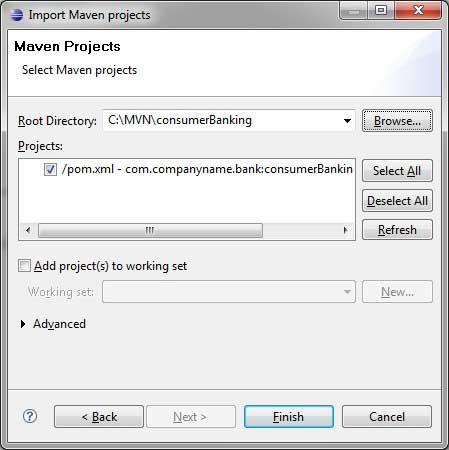
Ahora, puedes ver el proyecto maven en eclipse.
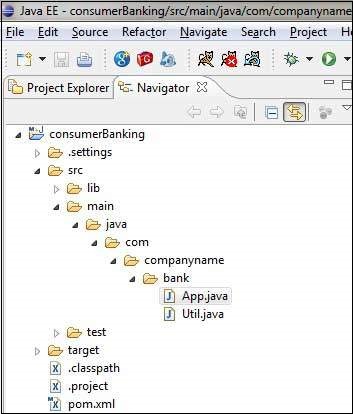
Ahora, eche un vistazo a consumer Bankingpropiedades del proyecto. Puede ver que Eclipse ha agregado dependencias de Maven a la ruta de compilación de Java.

Ahora es el momento de construir este proyecto utilizando la capacidad maven de eclipse.
- Haga clic con el botón derecho en el proyecto ConsumerBanking para abrir el menú contextual.
- Seleccione la opción Ejecutar como.
- Luego, la opción de paquete maven.
Maven comenzará a construir el proyecto. Puede ver la salida en Eclipse Console de la siguiente manera:
[INFO] Scanning for projects...
[INFO] -------------------------------------------------------------------
[INFO] Building consumerBanking
[INFO]
[INFO] Id: com.companyname.bank:consumerBanking:jar:1.0-SNAPSHOT
[INFO] task-segment: [package]
[INFO] -------------------------------------------------------------------
[INFO] [resources:resources]
[INFO] Using default encoding to copy filtered resources.
[INFO] [compiler:compile]
[INFO] Nothing to compile - all classes are up to date
[INFO] [resources:testResources]
[INFO] Using default encoding to copy filtered resources.
[INFO] [compiler:testCompile]
[INFO] Nothing to compile - all classes are up to date
[INFO] [surefire:test]
[INFO] Surefire report directory:
C:\MVN\consumerBanking\target\surefire-reports
-------------------------------------------------------
T E S T S
-------------------------------------------------------
Running com.companyname.bank.AppTest
Tests run: 1, Failures: 0, Errors: 0, Skipped: 0, Time elapsed: 0.047 sec
Results :
Tests run: 1, Failures: 0, Errors: 0, Skipped: 0
[INFO] [jar:jar]
[INFO] -------------------------------------------------------------------
[INFO] BUILD SUCCESSFUL
[INFO] -------------------------------------------------------------------
[INFO] Total time: 1 second
[INFO] Finished at: Thu Jul 12 18:18:24 IST 2012
[INFO] Final Memory: 2M/15M
[INFO] -------------------------------------------------------------------Ahora, haga clic derecho en App.java. SeleccioneRun Asopción. Luego seleccioneJava Application.

Verá el resultado de la siguiente manera:
Hello World!